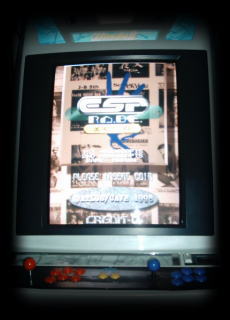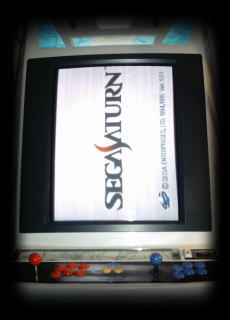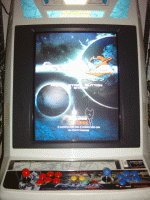|
|||||||||||||||||||||||||||||||||||||||||||||
| テレビにPCモニターに、その上ビデオ筐体まで・・・。 どれも同じよーなモノなのに、どーして3つも無きゃいけないの!? そんな不満から考えた、筐体中心の部屋作り。 筐体のある部屋・・・筐体のある生活・・・。 皆さんもテレビの代わりに筐体を1台、購入してみませんか(笑)? |
|||||||||||||||||||||||||||||||||||||||||||||
 |
|||||||||||||||||||||||||||||||||||||||||||||
 |
|||||||||||||||||||||||||||||||||||||||||||||

折角筐体を購入したんです。家庭用ゲームをプレイするだけに使用するのもなんだか勿体無い気がします。・・・とゆーより、ふつーは筐体って、アーケードゲームをプレイする為に使うものだよネ(笑)! 基板を繋げて遊ぶのが本道ですが、ここはひとつPCを繋げて、エミュレータを使って気軽にアーケードゲームをプレイしちゃいましょう♪  PS用コントロール基板を筐体に移植し、市販のPS-USBコンバータを使用することにします。この方法だと当然の事ながらPS用コントローラとしても機能しますし、各種ゲーム機のPSコントローラコンバータを使用することにより、現行の殆ど全ての家庭用ゲーム機にも対応することになります。まさに一石三鳥の良策ですネ♪ 基本はDC用ジョイスティック移植となんら変わりありません。どれがどのボタンに対応しているかを見極めて、同じように中間ハーネスを作ってあげればヨイだけです♪私はナムコのソウルエッジ純正アーケードスティックを使用しましたが、500円くらいで投げ売りされていたのをたまたまみつけただけですので(笑)、基本的にはどんなスティックでも、自信があればノーマルコントローラからでも作成することは可能です。  筐体のモニターはPC用のそれとは異なり、環境に合わせて自動で設定を変えてはくれません。あらかじめ正しい設定で接続しないと画面には何も映りませんし、最悪の場合モニターが故障する原因になります。・・・まぁ一発で壊れるなんてことは稀だろーし、そーとは知らずに何度も電源入れちゃったおバカな人も、ここに約1名存在しているので(笑)、大丈夫だとは思いますが、用心に越したことはありません。PCの画面設定を以下のように設定してから、筐体に繋ぎましょう♪
 さて、無事にPCの画面が映ったでしょうか?あとはエミュレータを起動させるだけでOKですネ!これでアーケードゲームは勿論のこと、様々なゲーム機を筐体でプレイできるようになりました♪ |
|||||||||||||||||||||||||||||||||||||||||||||
|
|||||||||||||||||||||||||||||||||||||||||||||
 |
|||||||||||||||||||||||||||||||||||||||||||||
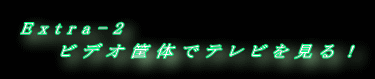
因みに私はVABOX2を購入したワケなんですが、性能・価格面ともに大満足でした♪テレビの写りが非常に良く、VGAスループット入力があるので、PCを使うときにもラクラク♪電源はACアダプタなのでPS2に限らず、汎用的に使用可能です。デザインがなかなか秀逸なのもポイントです。 さて、これで筐体でテレビが見れるようになりました♪当然のことですが、同時に筐体でビデオも視聴することが可能となり、また各種ゲーム機の接続も可能になりました。但し画質は家庭用テレビの画像を引き伸ばしただけのものです。もし画質を追求するのであれば、各ゲーム機それぞれに対応したプログレッシブなケーブルを用意しなければなりません。このページの当初の目的である「筐体でDC版サイヴァリア2をプレイする」ために用意した、DC用VGAケーブルのように、ね。勿論、折角の新JAMMA規格筐体と高解像度用ケーブルも、ゲームそのものが高画質モードに対応していないのではお話になりませんがね(笑)。
|
|||||||||||||||||||||||||||||||||||||||||||||
 |
|||||||||||||||||||||||||||||||||||||||||||||
  筐体を購入した当初は、「わぁ〜♪あすとろぱねるだー!」「ゲーセンとそっくりだよ、おい♪」と感激するものなんですが、使っているうちにそんな感動も次第に薄れていくものです。近所のゲーセンにあるギルティのオリジナルパネルを見る度に、サクセスもサイヴァリア2オリジナルパネルをダセヨ!と思ったりしちゃったりするワケです(笑)。 でも世の中スゴイ人がいるものです。無いものは作れ!と云わんばかりに、オリジナルデザインのジョイスティックをも作ってしまうんですね〜。全く感心しちゃいます。そこで負けず嫌いな私と致しましては、ビデオ筐体のオリジナルコントロールパネル、略してオリパネを作成することを目論んだのであります(笑)。サイヴァリアへの愛があれば不可能ではなぁ〜い♪  先ずはパネルにしたい画像を集めてくることから始まります。このページをご覧になっている方々は、いつも筐体のコンパネに触っていらっしゃる方ばかりなので(笑)、その大きさの程は十二分におわかりだと思います。・・・要するに、小っちゃい画像じゃダメですヨ、と。 使用する画像を決めたら、次は実際に出力するデータを作ります。筐体のコントロールパネルがアストロ系(アストロ、ブラスト、ネットシティー、ウィンディー等)の方は、以下のテンプレートを利用すれば簡単です♪PSD形式のファイルなので、フォットショップや・・・なんかを使えばイイワケですネ(笑・ほかに何が対応してるのかわかりませーん)
それ以外のパネルをご使用の方、がっかりしないで(笑)。大きさやボタン配置には大して違いはないので、やっぱりこのテンプレートを使用することで、デザインの大体の把握に利用できますヨ! そうだっ!このテンプレートを利用して素晴らしいオリパネが完成したら、是非私に一報下さいナ♪キミの力作をぐる研でみんなに発表してみませんか?データを送ってくれた方は以下のページに、 も れ な く (笑) 掲載しちゃいます♪・・・元ネタがわかる人っ!キミをサクセス・スコーネック信者に認定します(笑)
 画像データが完成したら、次は印刷です。長さ600mm以上に印刷できる用紙わっと・・・。そんなデカイ用紙なんてないじゃん!OTL A4は勿論のこと、A3、A3ノビでも足りません。2枚に分けて印刷するしかないのか!?そんなカッコ悪いことデキネーヨ!なんかほかにイイ方法は・・・。写真屋さんで印刷してもらうとか? ・・・ハイ、探せばいくらでも方法はあるものですねー。エプソンから発売されているロール紙を使うことで無事解決です♪ウチのプリンター、ロール紙対応してないんだけど・・・?んなもん手巻きでゴー♪です(笑)。ヤボな質問はしない(笑)! どんな種類のロール紙があるのかなぁ〜、と思って調べてみると、幅A4大のロール紙は2種類存在するよーです。
光沢写真用紙はちょっぴり値が張りますが、仕上がりを考えるならばやはりこちらをチョイスしたいところです。・・・うん?ふぁっくすよぉ〜しぃ!?んなモン論外だって(笑)。 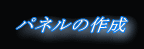
DIYショップでアクリルパネルを購入してきます。元にある金属製パネルの上から画像を印刷したシートをのせて、更にその上から極薄のアクリルパネルで覆ってしまおう♪とゆー計画なので、厚さ1mm〜2mm程度のアクリル板を使用することにします。金属パネルの上から覆い被せると、実質的にレバーが短くなって操作に違和感を覚えるのでは!?とゆー心配もありますが、だからといってアクリル板でパネルを1から作るには、耐久面に若干の不安を感じます。かといって厚めのものを使用すれば、それこそ極短小レバーが出来上がることでしょう(笑)。 そんなワケで今回は2mmのアクリル板を購入して、後は元のパネルを当ててガイド描いて切り出してみようと思います。一発で切り出すのではなく、カッターで何度も線を描く感じに、根気よく、丁寧に作業を進めるのがコツです。レバーやボタンの穴は電動工具を使用すると便利ですネ!ホームセンターでルーターという工具を買ってきましょう♪これを使えば穴を空けることも、空けた穴を広げることも簡単に出来ます。ピンバイスと紙やすりなんか使ってたら、いつなったら完成するのかわかりません(笑)
筐体やコントロールボックスを所有している方で興味を持ってくれた方、是非オリパネ作りに挑戦してみて下さいネ!この感動を一緒に共有しましょ♪

今回は筐体のオリパネを制作したワケですが、家庭用ジョイスティックでも同じような改造が可能です。用紙も至極普通のA4用紙でOK♪実に気軽に工作できますネ! さて、こちらも先ほどと同様に、先ずはテンプレートを作らなければならないのですが、どのジョイスティックを使うかが問題になってきます。ちょーどヨイ具合に、以前改造しよーとして失敗した(笑・あの頃はまだ若かったのよw)無残なSS版ヴァーチャスティックを発見しましたので、今回はコイツ専用のオリパネ・テンプレートを作ってみたいと思います。 「SS版ジョイスティックなんて一体誰が使うんだヨ!」とお嘆きのそこのキミ!甘ったれるなぁ〜♪これをXBOX360やらPS3やらに使えるよーに自分で改造するんだヨ!・・・なぁ〜んて厳しいコトは言いません(笑)。皆さんご存知の通り、同ジョイスティックはそのデキの良さから、近年PC用ジョイスティックとして再販されています。つまりコイツを購入すれば、汎用ジョイスティックとして何にでも使えるワケです。 参考までに、2chのシューティング板の有名人・しめじ氏作成のオリジナルジョイスティックを紹介しちゃいます♪カッコイイな、俺も作ってみたいな、と思ったら、あなただけのオリジナルパネル作りに是非挑戦してみませんか?・・・あ、そうそう、月並みだけど、失敗してもぐる研に文句いわないでよね♪(笑) |
|||||||||||||||||||||||||||||||||||||||||||||
 |
|||||||||||||||||||||||||||||||||||||||||||||